12 décembre 2020
Depuis quelques temps je teste Scrivener, un logiciel d’écriture. Après y avoir intégré mes outils traditionnels (aka mes documents Word : texte, chapitrage et documents de recherche) et commencé à l’utiliser régulièrement, je vous fais un retour dessus et vous donne mon avis sur Scrivener.
Bien évidemment, comme chacun possède sa propre manière de travailler (numérique, papier, carnets, post-it, etc.) peut être que cela vous correspondra (ou peut-être pas). L’important est simplement de discuter des autres possibilités.
Personnellement, je suis encore sur la version d’essai de 30 jours et j’hésite encore à délaisser Word. Les habitudes sont tenaces.
Une plateforme pour les rassembler tous
La grande force de Scrivener est clairement dans la multiplicité de ses usages sur une même plateforme : documents, images, pdf ou vidéos, on retrouve tout au même endroit sans avoir à charger deux cent fenêtres.
J’utilise principalement les dossiers Manuscript (mes textes bruts) et Research (pour tout ce qui est chapitrage, poubelle de textes, fiches personnages, etc.). La barre latérale facilite l’accès aux autres items pendant l’écriture, et l’on peut mettre côte à côte deux fenêtres dans la plateforme en passant de l’une à l’autre sans avoir à jongler avec les raccourcis clavier.
Après, comme j’utilise un maximum des capacités de Word, la différence entre la barre de navigation de Scrivener et celle de Word est pas mal similaire. Rien de nouveau au soleil donc, si ce n’est que chaque texte peut être considéré comme un document à part et peut être lu à la suite, ou séparément.
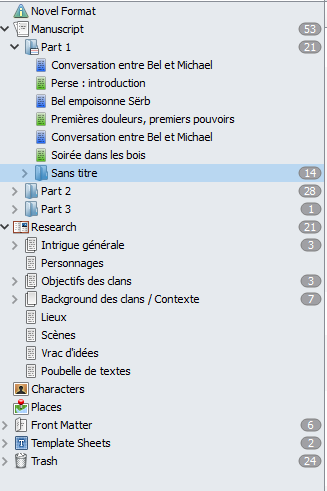
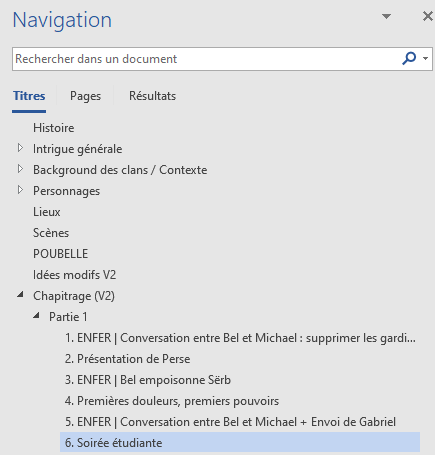
J’ai téléchargé également quelques images et photos d’inspiration de personnages, des cartes, des listes. Scrivener possède des templates que l’on peut personnaliser pour créer des fiches personnages à remplir (que je n’ai pas encore utilisé à ce stade, mais ça viendra très certainement).
Niveau organisation, Scrivener rentre donc bien dans mes TOC.
Organisation pointue ou bordel absolu
Un des aspects de Scrivener qui me laisse assez dubitative malgré mes TOC, est qu’il faut être rigoureux sur ses capacités afin qu’il soit réellement pertinent. Comprenez : si vous ne remplissez pas correctement tous les champs (qui vous sont pertinents), que vous avez plutôt tendance à vous laisser porter par le moove de l’inspiration, Scrivener me semble beaucoup trop complexe pour être réellement indispensable.
Sa grande force est le découpage. Chaque chapitre, chaque scène, peut être découpée au sein d’un même ensemble, ce qui permet de se concentrer uniquement sur une partie, mais on peut également avoir accès à l’ensemble d’un coup d’œil.
Avec ma technique de découpage en chapitres (Mon sacro-saint chapitrage), Scrivener me propose un tableau d’affichage avec tous les synopsis en format post-it (visuellement très pratique) ou un organisateur qui affiche, comme dans un tableau Excel, le titre, le synopsis, l’état d’avancement, le nombre de mots (les fonctionnalités qui étaient intéressantes pour moi), etc.
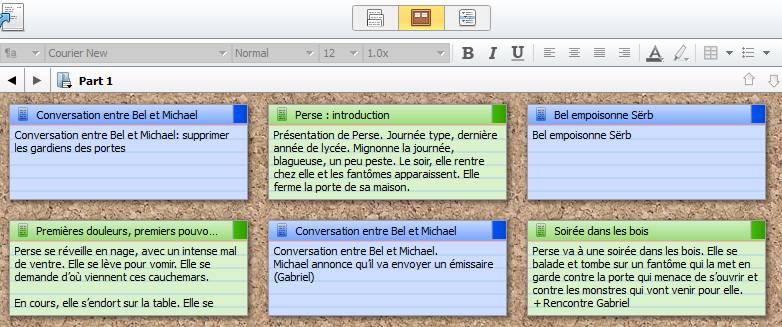
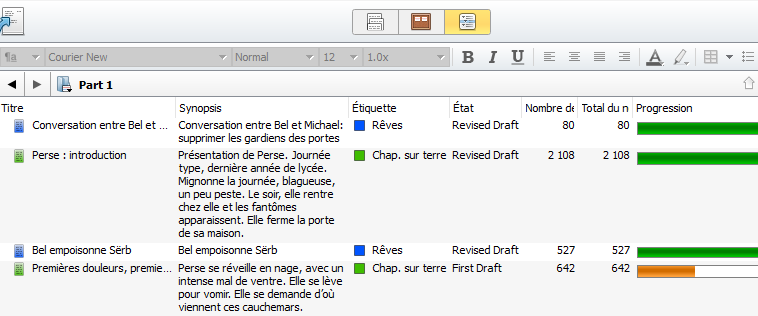
Le calcul du nombre de mots est d’ailleurs un gros plus, car j’aime avoir des chapitres de même longueur, et avoir un rappel en bas du logiciel sur l’avancée est plutôt pratique. Sur Word, je sélectionnais l’en-tête et le contenu de mon chapitre pour avoir l’affichage du nombre de mots que je reportais ensuite dans le titre du chapitre. Avec Scrivener, c’est ça de moins à faire.
Pour chaque texte, je place donc un résumé qui sera affiché et que je pourrai suivre d’un seul (ou presque) coup d’œil. Avec Word, je devais permuter entre mon doc de texte, mon chapitrage et mes fiches de recherche (un simple Alt+Tab, certes, mais lorsque j’ai d’autres fenêtres ouvertes, comme Pinterest ou Spotify, ça se complique assez vite).
Par contre, comme j’avais tout sur un même doc Word, je pouvais facilement modifier l’histoire sans avoir à rentrer dans chaque étiquette de synopsis. Et si je changeais d’avis, hop, Ctrl+Z, ce qui n’est pas le cas avec Scrivener, et là, gros problème pour moi.
Scrivener et les erreurs
Je trouve deux gros désavantages avec Scrivener : la mise en forme et le contrôle des actions.
Le logiciel étant anglophone de base, ses fonctionnalités et règles de la langue française sont assez limitées et demandent beaucoup de réglages en amont, comme ajouter un espace insécable automatique avant les ponctuations ( !?:) et les guillemets français notamment.
Rien de bien méchant, tant qu’on est attentif, mais cela me fait dire qu’il y aura donc forcément une repasse à faire sur un logiciel type Word, qui lui, repère ces règles de langue automatiquement. Si l’on doit repasser par Word, pourquoi passer par Scrivener ?
Parce que Scrivener n’est pas un logiciel de traitement de texte à proprement parlé, mais plutôt d’aide à la rédaction. La nuance est importante.
Quand au contrôle des actions, c’est un point noir important pour moi. En effet, en cas de modification hors du texte (quand on déplace un chapitre entier par exemple), il n’y a pas de Ctrl+Z qui tienne.
Changer d’avis, c’est reprendre le chapitre et le remettre à sa place. S’il s’agit d’un seul chapitre, ça va, mais si comme moi vous avez tendance à péter un plomb en disant « nonon ça va pas du tout » en déplaçant tout n’importe où, avant de finalement vous rendre compte que ça ne marche pas non plus (voir, encore moins) et bien là, bonne chance.
Ce défaut inclus aussi (liste non exhaustive) les changement de noms de titre, les modifications d’étiquettes et de statuts, les ajouts de photos, bref, tout ce qui n’est pas de la modification dans le corps-même du texte (l’éditeur).
Pesant donc, quand on est encore dans ce processus de réflexion et qu’on change d’avis comme de couche pour bébé (à moins que vous ayez une consommation de chemise extravagante, dans ce cas, vous pouvez prendre la réplique originelle).
Ma conclusion
Difficile de trancher complètement entre les deux. Si j’aime beaucoup le concept d’avoir tout à portée de main dans une seule fenêtre (et dans laquelle la navigation est facile) et de pouvoir visuellement voir quel chapitre fait partie de quelle partie, à quel niveau d’avancement j’en suis, etc., le fait de ne pas pouvoir revenir en arrière sur mes actions me casse bien les… bonbons.
Après, je n’ai pas tout exploré non plus du logiciel. J’ai suivi assidument le tutoriel (extrêmement bien fait d’ailleurs ! Bon, ok, c’est en anglais) et cherché à modifier les paramètres d’édition, mais il n’y a pas de solution à ce problème de Ctrl+Z hors de l’éditeur de texte.
Sans compter que les habitudes sont tenaces. Je connais très bien Microsoft Word et suis à l’aise avec ce logiciel.
[EDIT] Février 2023, après plus de deux ans à utiliser Scrivener
C’est là que je me rends compte que la force de l’habitude est difficile à passer outre. J’ai eu du mal au début, à prendre le pli. Maintenant, je n’écris plus que sur Scrivener. J’ai l’intégralité d’Apocalypse dedans, soit 3 tomes, divisés chacun en parties, chapitres et même scènes. Pour l’aspect organisation de l’écriture, de la construction des intrigues, des fiches personnages, Scrivener est un outil ultime.
Et je pèse mes mots.
Par contre, niveau mise en page, là, ça pique. Je compile mes fichiers dans un document Word, et c’est avec lui que je travaille. Aussi, le logiciel de correction Antidote (inégalable) ne marche pas sur Scrivener pour PC (mais pour MAC, oui! Bande de chanceux).
Moralité, j’utilise toujours les deux logiciels, mais cette fois, pour deux usages bien précis… Leurs usages, en fait. Tout simplement. Logiciel d’écriture pour l’écriture, et logiciel de mise en page pour la mise en page. Yep.


